Annons
Att automatisera ditt hem med produkter som Nest-termostaten eller Nest Protect-rökdetektorn är mycket coolt, men skulle det inte vara trevligt att testa automatiskt dessa automationer utan att behöva köpa dessa enheter först?
Detta är exakt den situation som jag befann mig i år. Efter att ha köpt Nest-termostaten och sett hur coolt det var att kontrollera mitt hems temperatur baserat på väderprognos (tack vare IFTTT), bestämde jag mig för att också köpa ett Nest Protect för att se vilka andra saker jag kunde automatisera. Jag blev lite besviken över de få enheterna eller sätten jag kunde automatisera med Protect via IFTTT och besviken över att jag inte kunde testa automatiseringsfunktionerna med mina andra enheter innan jag hade köpt Skydda.
Sanningen är att du kan prova det först med hjälp av appen Nest Home Simulator Chrome [No Longer Available].
Vad är Nest Home Simulator?
Sanningen är att detta är lite av ett hack. Nest Home Simulator är en produkt avsedd för hårdkärnande programmerare som arbetar med att utveckla produkter som interagerar med Nest-produkter. Programmerare gör detta genom att gränssnitt mot vad som kallas ett API (
Applikationsprogramgränssnitt Vad är API: er och hur ändrar öppna API: er InternetHar du någonsin undrat hur program på din dator och webbplatserna du besöker "pratar" med varandra? Läs mer ), som Nest-produkter ger som ett sätt för dessa utvecklare att "ansluta till" och kontrollera eller läsa Nest-produkter.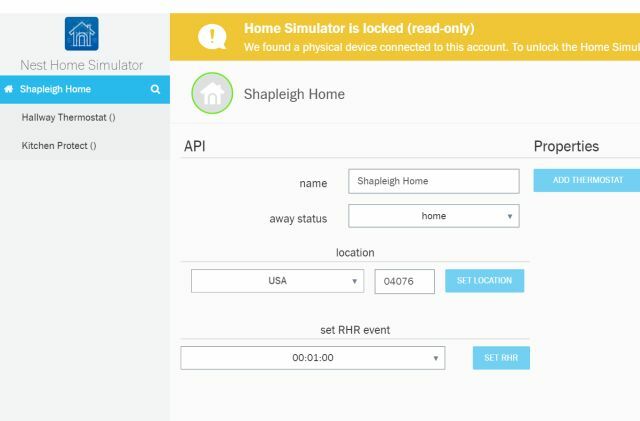
Nest Home Simulator är ett riktigt coolt sätt att simulera API-pluggen. Utvecklare använder detta för att skapa och testa programvara utan att behöva köpa fysiska Nest-produkter, eller för att testa vad händer när händelser upptäcks - till exempel en husbrand - utan att behöva starta en brand på riktigt liv. Men detta ger också dig, konsumenten, ett verktyg att använda för att testa dina egna IFTTT-recept innan du går ut och köper en Nest-produkt.
Ganska cool, eller hur?
Ställ in dina virtuella nestprodukter
Det är ganska enkelt att ställa in din samling virtuella Nest-produkter för att testa, men det finns några viktiga steg du måste gå igenom först. Det viktigaste är att du måste registrera dig för en Nest Developer-konto, för att bli av med det "låsta" meddelandet du ser i den första bilden i den här artikeln.
Nyckeln är att du måste registrera dig för Nest Developer-kontot med samma e-postadress som du använde för att registrera dig för Nest Home Simulator. När du installerar Nest Home Simulator-appen ser du den visas som en ikon i din lista över installerade Chrome-appar.
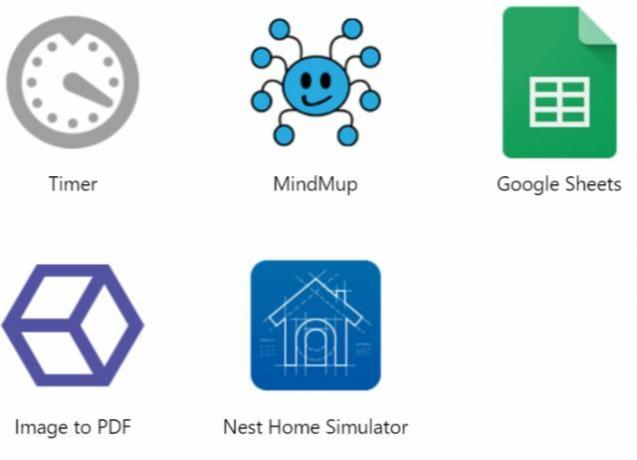
När du öppnar simulatorn ser du en standardstruktur inställd utan några enheter som anges under den. På höger sida av skärmen ser du var du kan lägga till virtuella Nest-enheter till kontot.
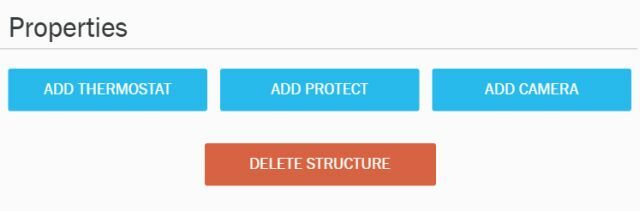
När du har lagt till enheten kan du byta namn på den och ge den vilken etikett du vill ha. Här har jag till exempel lagt till en virtuell Nest-termostat som jag definierade som befintlig i mitt virtuella sovrum på övervåningen.
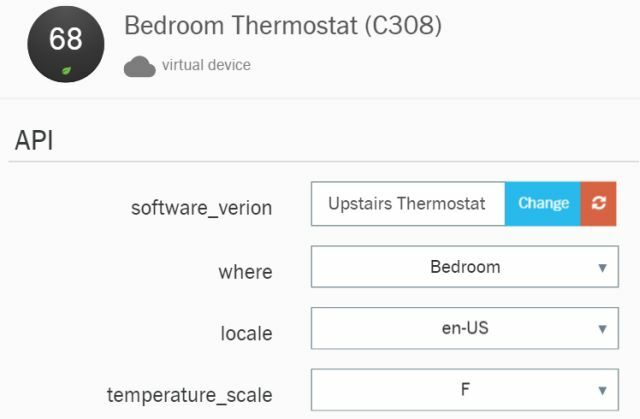
Jag skapade också en virtuell Nest Protect och en virtuell Nest Camera. Jag var särskilt intresserad av kameran eftersom jag var nyfiken på vilka IFTTT-automatiseringar som finns tillgängliga för den (du kan se dem vidare i den här artikeln).
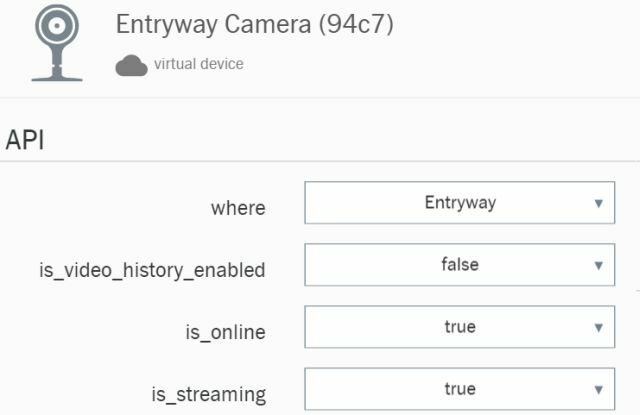
När du har lagt till alla virtuella Nest-enheter i ditt Nest Home Simulator-konto, gå till logga in på ditt Nest.com konto (igen, med samma e-postadress som du använde när du registrerade dig för allt annat) och den nya virtuella Nest-maskinvaran bör dyka upp.
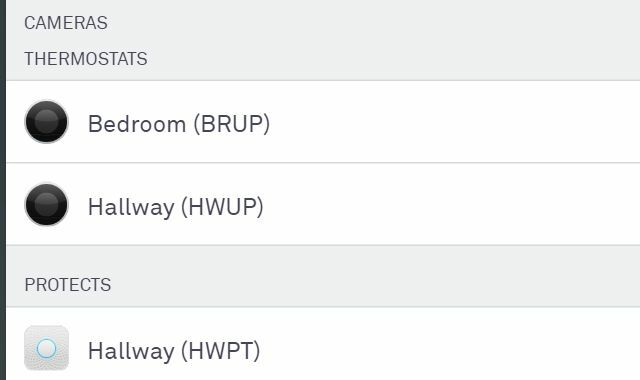
Nu när dina nya virtuella Nest-produkter dyker upp på ditt officiella Nest-konto är du redo att börja spela med IFTTT-recept!
Testa IFTTT-recept med virtuella boenheter
Om du inte har ett IFTTT-konto kan du registrera dig för ett (och se till läs igenom vår IFTTT-guide Den ultimata IFTTT-guiden: Använd webbens mest kraftfulla verktyg som en proffsIf This Then That, även känd som IFTTT är en gratis webbaserad tjänst för att få dina appar och enheter att arbeta tillsammans. Är du inte säker på hur du bygger din applet? Följ med den här guiden. Läs mer så att du vet hur du använder det!)
Sök sedan efter Nest-kanalen och klicka på Ansluta för att ansluta ditt IFTTT-konto till samma Nest-konto där du har konfigurerat dina virtuella enheter.
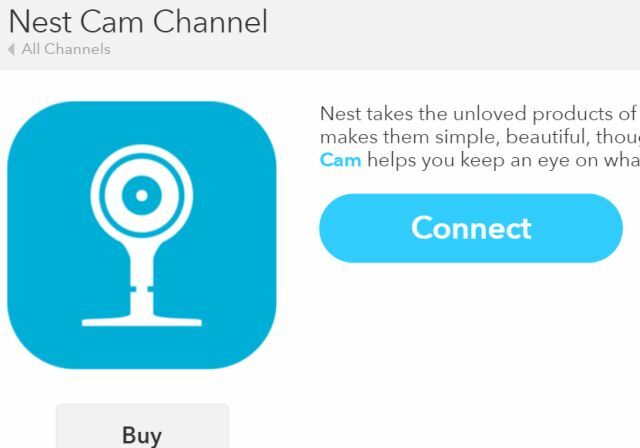
När kanalen har konfigurerats kan du hitta Nest-enheterna genom att söka efter IFTTT efter "Nest" - du ser alla tillgängliga produkter med tillgängliga integrationer. Välj vilken enhet du vill spela med.
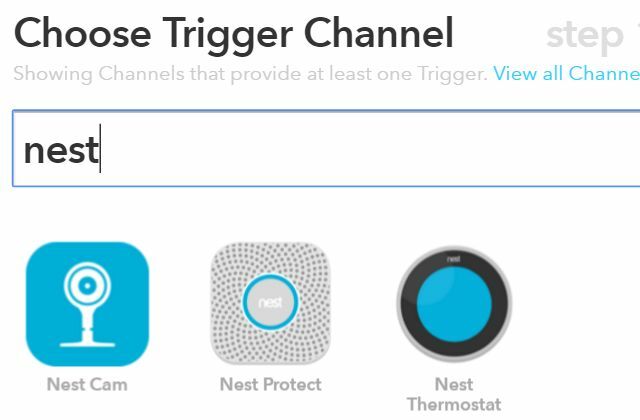
Nu när du har några virtuella Nest-enheter tillgängliga hittar IFTTT dem och låter dig använda tillgängliga Triggers and Actions med dina andra smarta hemenheter.
Exempel på virtuella nestrecept
För att se detta i aktion, bestämde jag mig för att skriva två IFTTT-recept med mina nya virtuella Nest-enheter. I det första exemplet ville jag göra det få ett mail varje gång min virtuella Nest-termostat i mitt virtuella sovrum stiger över 94 grader F.
Om du har konfigurerat dina virtuella Nest-enheter på rätt sätt, bör du se dem dyka upp i rullgardinsmenyn för triggerfältet.

I det här fallet väljer jag sovrummetermostaten och ställer in temperaturgränsen till 80 grader F.

För åtgärden ställde jag in en Gmail-trigger för att skicka ett e-postmeddelande för att få reda på vad termostaten är.
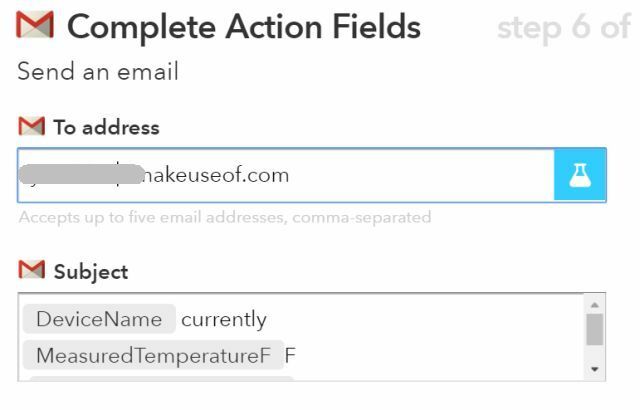
Och nu... för att testa om IFTTT-receptet verkligen fungerar med en virtuell Nest-enhet! När du går tillbaka till Nest Home Simulator kan du bara justera vilket virtuellt tillstånd du vill att Nest-termostaten ska ha. I det här fallet svepte jag den virtuella sovrumstemperaturen till 94 grader.

Visst nog, ögonblick senare fick jag ett e-postmeddelande i min inkorg som berättade för mig att det virtuella sovrummet Nest-termostaten hade slagit 94 grader.
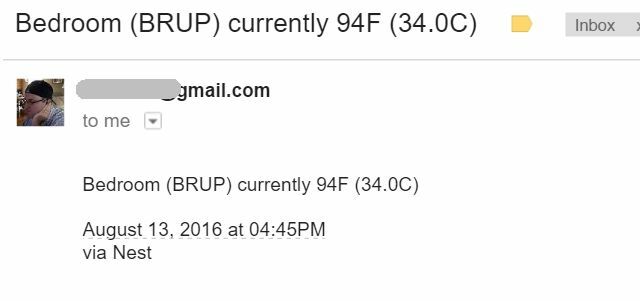
Det fungerar!
I det andra exemplet ville jag se om jag kunde få två virtuella Nest-enheter att styra varandra. I det här fallet, ha Rörelse av kamerakameran ställer in sovrummet Nest-termostaten till ett mål på 75 grader.
I det här fallet ville jag testa rörelseutlösaren, så jag klickade Ny rörelsehändelse.
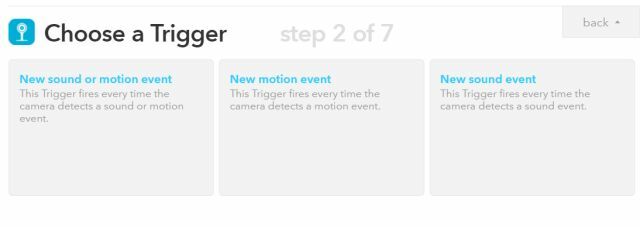
För IFTTT-handlingen valde jag min virtuella sovrumstermostat och fick den att ställa in temperaturen till 75 grader.
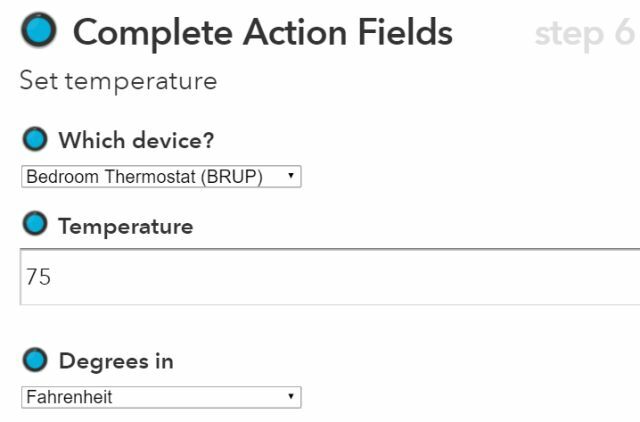
När du har installerat receptet och är klart i IFTTT är det dags att gå tillbaka till Nest Home Simulator för att få triggaren att hända!
För virtuella Nest-kameror finns det en knapp där du kan generera rörelse- och / eller ljuddetekteringshändelser.
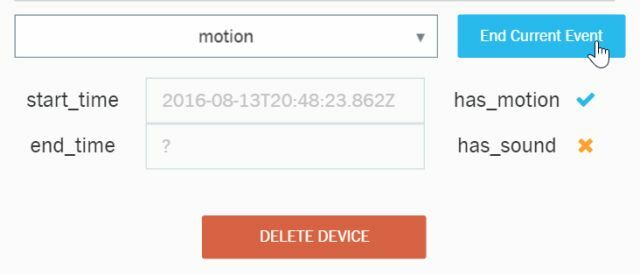
Efter att ha aktiverat den virtuella Nest-kameran för att "upptäcka rörelse", väntade jag några avsnitt och kontrollerade den virtuella sovrummetermostaten. Visst nog hade IFTTT automatiskt ställt in måltemperaturen till 75 grader!
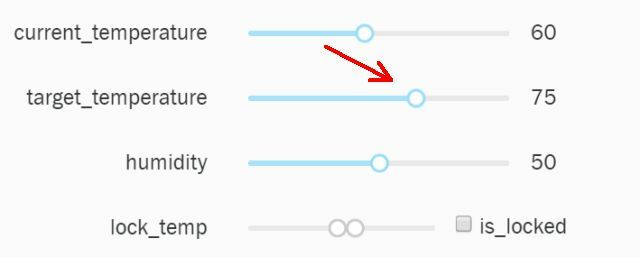
Detta är bara en liten smak av vad du kan göra med Nest Home Simulator när du har konfigurerat alla dina virtuella enheter. Du kan testa alla IFTTT-utlösare och åtgärder du vill. Det går också utöver IFTTT. Om du är en fan av tjänster som Zapier kan du också använda dina virtuella enheter för att utlösa zaps Skapa fantastiska livsautomationer med flerstegszapparZapier, den enskilt största konkurrenten till IFTTT, tillkännagav att det nu erbjuder användarna möjligheten att skapa flera handlingsautomationer som kallas flerstegszappar. Läs mer .
Att ha virtuella enheter att spela med som detta är extremt bekvämt, och det kan hjälpa dig att undvika att slösa bort pengar på Nest-produkter som kanske inte är särskilt användbara för dig. Nu kan du ta reda på om du vill spela innan du betalar!
Har du någonsin övervägt att köpa en Nest smart-hemprodukt men tvekade eftersom du inte var säker på att de är tillräckligt användbara? Tror du att användning av Nest Home Simulator kan förändra det? Låt oss veta vad dina tankar är!
Ryan har en kandidatexamen i elektroteknik. Han har arbetat 13 år inom automationsteknik, 5 år inom IT och är nu en applikationsingenjör. Han var tidigare chefredaktör för MakeUseOf och talade vid nationella konferenser om datavisualisering och har varit med på nationell TV och radio.


